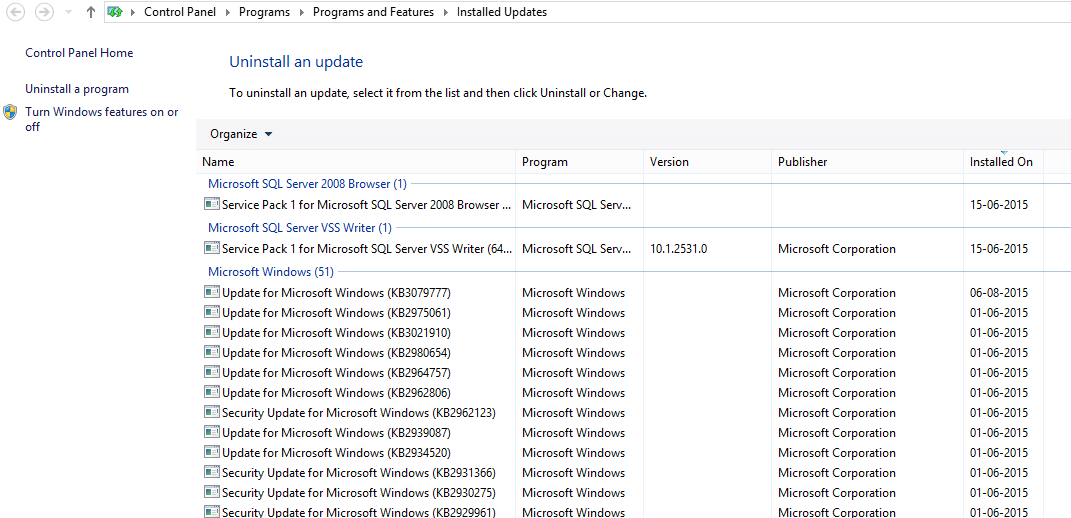- Microsoft comenzó a implementar la actualización de Windows 10 20H2, también conocida como Windows 10 v2009.
- Es posible que no todo el mundo sepa cómo instalar la actualización, y eso es lo que le mostraremos a continuación.
- Para obtener más información sobre el proceso de actualización de su sistema operativo, visite nuestro Página de actualización de Windows.
- Si es fanático del sistema operativo Windows 10, consulte los artículos de nuestro Sección de Windows 10.

Microsoft acaba de lanzar la segunda actualización importante de funciones del año 2020, y se llama Actualización de octubre de Windows 10, Windows 10 20H2, o Windows 10 v2009.
A diferencia de la última actualización de funciones importante llamada Windows 10 v2004, esta trae menos funciones nuevas y es más una actualización de utilidad importante que corrige más errores del pasado.
Al principio, la actualización ahora está disponible para dispositivos que ejecutan Windows 10, versión 1903 o posterior, y está dirigido principalmente a usuarios que estén interesados en experimentar las últimas actualizaciones de funciones y estén listos para instalar esta versión en su dispositivo.
¿Cómo obtengo la actualización de octubre de 2020 de Windows 10?
Debido a que esta actualización es muy importante para la estabilidad de su PC, la propia Microsoft expresó su interés en mostrar a los usuarios exactamente cómo pueden obtener la última actualización de funciones en su PC.
De hecho, siguieron adelante y crearon un video paso a paso en el que explicaron exactamente cómo puede obtener la última actualización y qué puede hacer si aún no está disponible en su región.
A continuación, le indicamos cómo obtener la última actualización de funciones:
- prensa Comienzo
- Ir Ajustes

- Seleccione Actualización y seguridad

- En la página de Windows Update, haga clic en Buscar actualizaciones
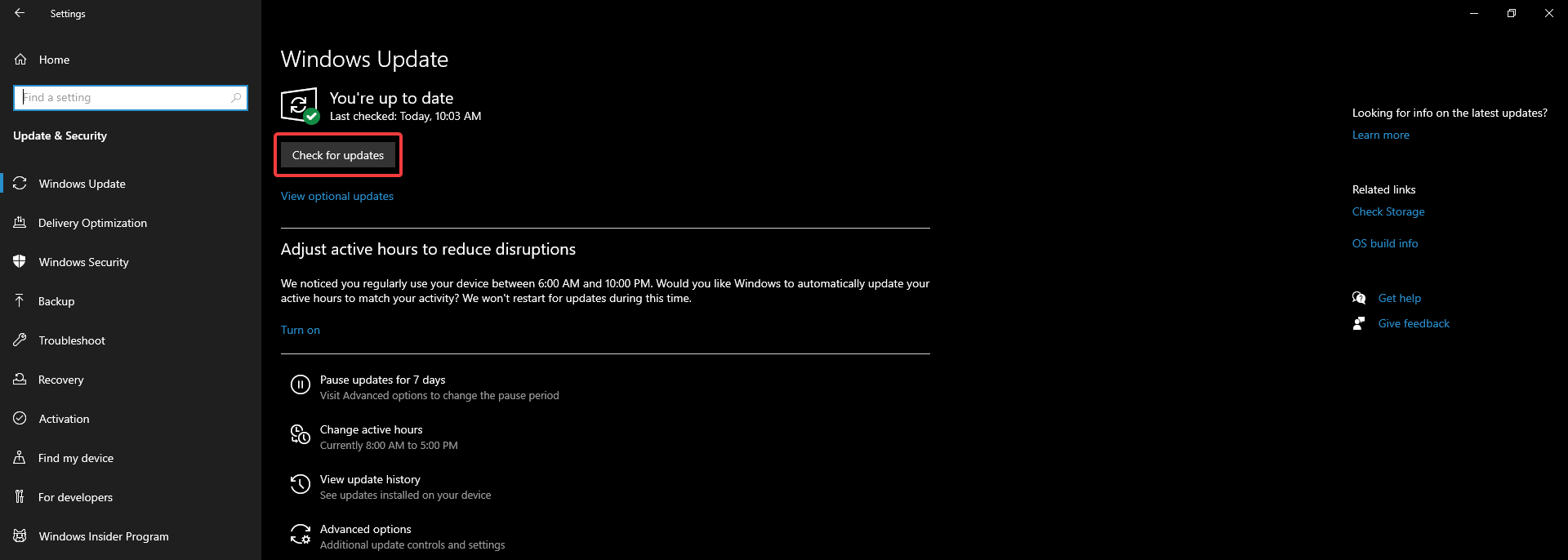
Si aparece la actualización y está ejecutando Windows 10 v 1903 o posterior, simplemente puede seleccionar Descargar e instalar Para empezar.
Una vez que se haya descargado e instalado la actualización, simplemente reinicie su dispositivo para aplicar los cambios, y ya está.
Un aspecto que Microsoft quería enfatizar con respecto a la actualización es que no todos pueden verla disponible para descargar a partir de ahora.
Esto se debe a que la compañía ahora está tomando precauciones adicionales para que la última actualización sea 100% compatible con su sistema actual.
Según el video:
Si se han identificado una o más retenciones de protección de compatibilidad en su dispositivo, es posible que debamos retrasar su cambio a la versión 20H2.
Para acelerar el proceso, Microsoft incluso proporcionó un enlace para que los usuarios verificaran qué compatibilidad medidas de seguridad que aún puedan tener, para que puedan solucionarlas más rápido y obtener Windows 10 v2009 correctamente fuera.
Por último, aquellos de ustedes que tengan la actualización de Windows 10 de mayo, también conocida como Windows 10 v2004, deberían saber que la actualización a Windows 10 v2009 debería ser más rápida y fluida que en el resto versiones.
Esto se debe a que, de manera similar a Windows 10 v1903 y V1909, las dos versiones del sistema operativo comparten el mismo sistema operativo central.
Eso resume bastante bien nuestra guía sobre cómo puede obtener la actualización de octubre de Windows 10 en su PC.
¿Cuál es su opinión sobre esta última actualización del sistema operativo? Háganos saber si ya lo instaló y qué piensa al respecto dejándonos sus comentarios en la sección de comentarios a continuación.